M4A फ़ाइलों को काटने और ऑडियो फ़ाइलों को पूर्णता में बदलने का तरीका जानें
तो आपको अपनी सबसे अधिक सुनी जाने वाली M4A फ़ाइलों का एक संग्रह मिल गया है। दूसरे शब्दों में, वे सुनने के लिए आपका पसंदीदा या पसंदीदा संगीत हैं। शायद, वे आपके कानों के लिए अच्छा ध्वनि करने के लिए पर्याप्त हैं, लेकिन आप पाते हैं कि M4A ट्रैक हैं जिन्हें संपादित करने की आवश्यकता है। उदाहरण के लिए, आप M4A फ़ाइलों का मैशअप बनाना चाहते हैं और उन्हें एक में जोड़ना चाहते हैं या आप एक रिंगटोन बनाना चाहते हैं। मामले की सच्चाई यह है कि ये ऑडियो फ़ाइलें प्रबंधनीय हैं और सही टूल के उपयोग से निपटने में आसान हैं। इसलिए, हमने कुछ बेहतरीन कार्यक्रम सूचीबद्ध किए हैं जो आपको संपादित करने और सीखने में मदद करेंगे M4A फ़ाइलों को कैसे काटें. पोस्ट को पढ़कर इन टूल्स के बारे में और जानें।
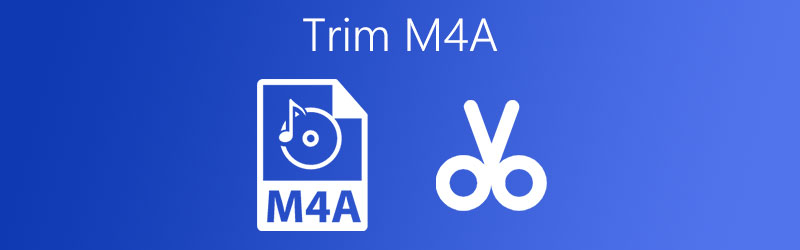
- भाग 1. विंडोज/मैक पर M4A को कैसे ट्रिम करें?
- भाग 2. M4A ऑनलाइन ट्रिम कैसे करें
- भाग 3. ट्रिमिंग M4A के अक्सर पूछे जाने वाले प्रश्न
भाग 1. विंडोज/मैक पर M4A को कैसे ट्रिम करें?
आपकी संगीत फ़ाइलों को फिर से काम करने के लिए यहां उपलब्ध और अत्यधिक कार्यात्मक ऑडियो संपादक है। Vidmore वीडियो कनवर्टर एक क्रॉस-प्लेटफ़ॉर्म ऐप है जो विंडोज और मैक दोनों पर काम करता है। यह आपको न केवल ऑडियो के कुछ हिस्सों को काटने की अनुमति देता है बल्कि गानों को मर्ज भी करता है जो विशेष रूप से सहायक होता है यदि आप एक में कई गाने जोड़ना चाहते हैं। इसके अलावा, यह M4A, MP3, FLAC, AAC और कई अन्य ऑडियो प्रारूपों का समर्थन करता है। सबसे अच्छी बात यह है कि आप अपनी पसंद के अनुसार आउटपुट मापदंडों को समायोजित करने के लाभ के साथ अपने ऑडियो प्रारूपों को दूसरे में बदल सकते हैं। कहा जा रहा है, यहाँ इस उत्कृष्ट टूल का उपयोग करके M4A ऑडियो फ़ाइलों को ट्रिम करने का तरीका बताया गया है।
चरण 1. M4A ट्रिमर प्राप्त करें
सबसे पहले चीज़ें, इनमें से किसी एक पर क्लिक करके ऐप का इंस्टॉलर प्राप्त करें मुफ्त डाउनलोड नीचे बटन। उसके बाद, इंस्टॉलर खोलें और इंस्टॉल करने के लिए सेटअप विज़ार्ड का पालन करें। फिर प्रोग्राम चलाएं।
चरण 2. M4A फ़ाइल आयात करें
M4A फ़ाइल अपलोड करें जिसे आपको दबाकर ट्रिम करना है प्लस मुख्य इंटरफ़ेस से साइन बटन। आप फ़ाइलों को अपलोड करने के दूसरे तरीके के रूप में अपनी लक्षित फ़ाइल को ड्रैग और ड्रॉप भी कर सकते हैं।

चरण 3. M4A क्लिप ट्रिम करें
आपके द्वारा अपलोड किए गए M4A को ट्रिम करने के लिए, पर क्लिक करें कट गया गीत थंबनेल के साथ संलग्न बटन। यहां से, अवांछित शुरुआत वाले हिस्से को घुमाकर काट लें प्लेहेड. ध्यान दें कि Playhead की दृष्टि से बायां भाग हटा दिया जाएगा। फिर क्लिक करें विभाजित करें बटन। आप अपने वांछित हिस्से को बनाए रखने के लिए स्लाइडर को समायोजित भी कर सकते हैं या उस हिस्से को चिह्नित करने के लिए मैन्युअल रूप से अवधि निर्धारित कर सकते हैं जिसे आप रखना और हटाना चाहते हैं। उसके बाद, हिट करें सहेजें बटन।

चरण 4. अंतिम संस्करण सहेजें
एक बार हो जाने के बाद, फिर से शुरू करें कनवर्टर टैब और तय करें कि क्या आप वही ऑडियो प्रारूप रखना चाहते हैं या प्रोफ़ाइल मेनू खोलकर और अपने इच्छित प्रारूप का चयन करके इसे दूसरे में बदलना चाहते हैं। परिवर्तनों की पुष्टि करने के लिए, क्लिक करें सभी को रूपांतरित करें बटन, रूपांतरण शुरू हो जाएगा और आपके द्वारा किए गए परिवर्तनों को सहेज लेगा।
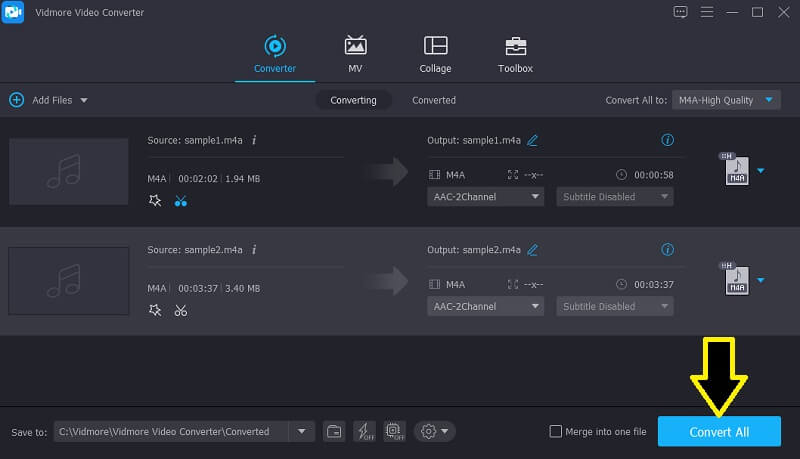
भाग 2। M4A को ऑनलाइन कैसे ट्रिम करें
कुछ उपयोगकर्ता वेब पर M4A ऑडियो फ़ाइलों को ट्रिम या विभाजित करना पसंद करते हैं जो कि एक अच्छा विकल्प भी है क्योंकि आप किसी अन्य सॉफ़्टवेयर को स्थापित किए बिना आसानी से अपनी ऑडियो फ़ाइलों को संपादित कर सकते हैं। उस ने कहा, यहाँ हमारे पास M4A को ट्रिम करने के सर्वोत्तम 2 ऑनलाइन तरीके हैं।
1. ऑडियो ट्रिमर
यदि आप सोच रहे हैं कि क्या M4A को ऑनलाइन ट्रिम करना संभव है, तो ऐसे कई वेब एप्लिकेशन हैं जिनका उपयोग आप इस विशिष्ट कार्य के लिए कर सकते हैं। ऑडियो ट्रिमर का उपयोग करने पर आपको सबसे अच्छे ऑनलाइन कार्यक्रमों में से एक पर विचार करना चाहिए। यह आपको M4A, MP3, AAC, WAV, WMA, और बहुत कुछ सहित कई ऑडियो फ़ाइल स्वरूपों को काटने देता है। इसके साथ, आप स्लाइडर टूल का उपयोग करके या जिस हिस्से को आप काटना चाहते हैं उसे चिह्नित करने के लिए मैन्युअल रूप से अवधि निर्धारित करके आसानी से ऑडियो काट सकते हैं। इसके अलावा, आप अपने मोबाइल डिवाइस के ब्राउज़र का उपयोग करके इस प्रोग्राम तक पहुंच सकते हैं। आपको बस एक स्थिर और विश्वसनीय इंटरनेट कनेक्शन चाहिए। M4A डायरेक्ट कट ट्यूटोरियल के लिए, आप नीचे दिए गए चरणों का उल्लेख कर सकते हैं।
चरण 1. अपने कंप्यूटर पर एक वेब ब्राउज़र खोलें और ऑडियो ट्रिमर की आधिकारिक वेबसाइट पर जाएं।
चरण 2. मुख्य पृष्ठ से, दबाएं फाइलें चुनें M4A फ़ाइल जोड़ने के लिए बटन जिसे आप काटना चाहते हैं। फिर क्लिक करें डालना दाहिने हिस्से पर बटन और यह टूल का एडिटिंग इंटरफेस खोलेगा।
चरण 3. उस हिस्से को चिह्नित करने के लिए शुरुआत और अंत स्लाइडर को रखें जिसे आप बनाए रखना या हटाना चाहते हैं। आप टॉगल कर सकते हैं मोड करने के लिए विकल्प रखना या हटाना आपकी आवश्यकताओं के आधार पर। परिवर्तनों को सहेजने से पहले, आप फ़ेड-इन और फ़ेड-आउट प्रभावों को टॉगल करके लागू कर सकते हैं।
चरण 4. परिवर्तनों को सत्यापित करने के लिए ऑडियो फ़ाइल चलाएँ। यदि आप परिणामों से संतुष्ट हैं, तो क्लिक करें काटना बटन।

2. ऑनलाइन ऑडियो कटर
आपकी M4A फ़ाइलों को फिर से काम करने के लिए एक अन्य उपयोगी कार्यक्रम ऑनलाइन UniConverter द्वारा ऑनलाइन ऑडियो कटर है। इस प्रोग्राम का उपयोग करके, आप आसानी से ऑडियो के उस हिस्से का चयन कर सकते हैं जिसे आप हटाना चाहते हैं या ऑडियो स्लाइडर को घुमाकर रखना चाहते हैं। इस उपकरण का उपयोग करके कटौती करने का एक अन्य तरीका सेकंड द्वारा अवधि निर्दिष्ट करना है। इसी तरह, फेड-इन और आउट प्रभाव जोड़ना चेकबॉक्स पर केवल एक टिक है। वास्तव में, आप ऑडियो फ़ाइल को उसके मूल स्वरूप से भिन्न स्वरूप में निर्यात कर सकते हैं। दूसरी ओर, इस प्रोग्राम के साथ M4A ऑडियो फ़ाइलों को विभाजित करने के लिए दिए गए निर्देश पर एक नज़र डालें।
चरण 1. सबसे पहले, ऑनलाइन ऑडियो कटर की वेबसाइट पर जाएं और आपको टूल का मुख्य इंटरफ़ेस दिखाई देगा।
चरण 2. यहां से, आप अपने स्थानीय फ़ोल्डर से या ड्रॉपबॉक्स और Google ड्राइव जैसे क्लाउड स्टोरेज से अपलोड करना चुन सकते हैं। चुनें कि कौन सी अपलोडिंग विधि आपके लिए सबसे अच्छी तरह काम करती है और अपनी लक्ष्य M4A फ़ाइल आयात करें।
चरण 3. एक बार जब फ़ाइल सफलतापूर्वक प्रोग्राम में जुड़ जाती है, तो उसे संगीत संपादन इंटरफ़ेस दिखाना चाहिए। प्रारंभ और समाप्ति दोनों बिंदुओं को चिह्नित करने के लिए स्लाइडर्स को स्थानांतरित करें। आप ऑडियो को मिलीसेकंड में सटीक रूप से काटने के लिए विशिष्ट अवधि भी दर्ज कर सकते हैं।
चरण 4. वह ऑडियो सुनें जिसे आपने संपादित किया है और परिवर्तनों को सत्यापित करें। यदि आप परिणामों से खुश हैं, तो हिट करें कट गया पुष्टि करने के लिए बटन।
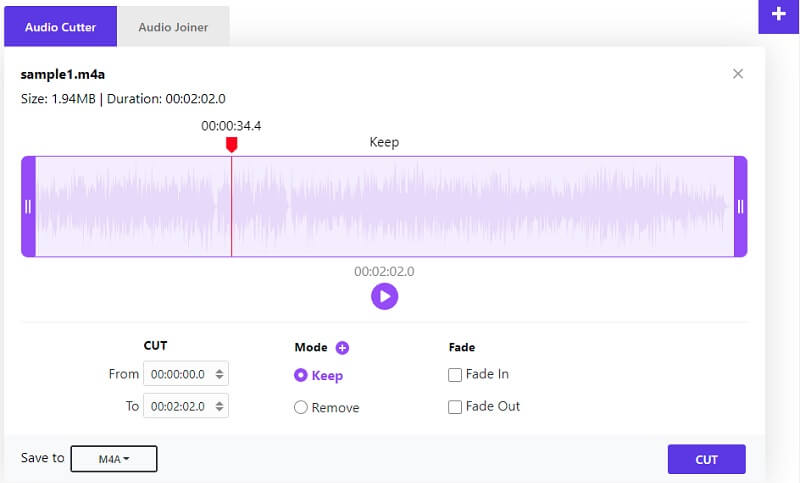
भाग 3. ट्रिमिंग M4A के अक्सर पूछे जाने वाले प्रश्न
मैक पर M4A फ़ाइलों को कैसे ट्रिम करें?
यहां पेश किए गए टूल में से एक जो कि विडमोर वीडियो कन्वर्टर है, मैक और विंडोज पीसी दोनों पर इस्तेमाल किया जा सकता है। इसलिए, आप इस टूल का उपयोग अपनी पसंदीदा M4A फ़ाइलों को कम प्रयास के बिना ट्रिम करने के लिए कर सकते हैं। इसके अलावा, यह आपके वीडियो संपादन कार्यों के लिए अन्य संबद्ध सुविधाओं के साथ आता है।
मैं मोबाइल डिवाइस पर M4A फ़ाइलों को कैसे ट्रिम कर सकता हूँ?
इस कार्य को पूरा करने के लिए ऑडियो फ़ाइलों को ट्रिम करने के लिए मोबाइल वेब ब्राउज़र या मोबाइल ऐप पर चलने वाले ऑनलाइन टूल का उपयोग करने पर विचार करें। मोबाइल के अनुकूल ऑनलाइन एप्लिकेशन का एक उदाहरण ऑडियो ट्रिमर है।
क्या मैं Android उपकरणों पर M4A ऑडियो फ़ाइलें चला सकता हूँ?
एक अलग म्यूजिक प्लेयर डाउनलोड करना एक अच्छा विकल्प है। फिर भी यह व्यावहारिक होगा यदि आप इसे केवल Android-समर्थित प्रारूप में परिवर्तित करेंगे। इस प्रकार की आवश्यकता के लिए, आप Vidmore का उपयोग कर सकते हैं और मीडिया फ़ाइलों को परिवर्तित करने के अलावा भी बहुत कुछ कर सकते हैं।
निष्कर्ष
अब आप अपनी पसंदीदा M4A फ़ाइलों को उन प्रोग्रामों की मदद से पूर्णता में बदल सकते हैं जो आपको ट्रिम करने की अनुमति देंगे या विभाजित M4A ऑडियो फ़ाइलें सरलता। आप अनावश्यक शोर को दूर कर सकते हैं, एक लंबा परिचय भाग काट सकते हैं, एक रिंगटोन बना सकते हैं और बहुत कुछ।


